구글 스프레드시트는 이제 많은 사람들에게 필수적인 도구가 되었습니다. 특히 스마트폰을 통해 언제 어디서나 쉽게 데이터를 관리할 수 있다는 점에서 큰 장점을 가지고 있습니다. 이번 포스트에서는 구글 시트 앱을 모바일에서 사용하는 방법과 유용한 팁에 대해 자세히 살펴보겠습니다. 이 팁들은 사용자가 효율적으로 데이터를 편집하고 관리하는 데 도움이 될 것입니다.
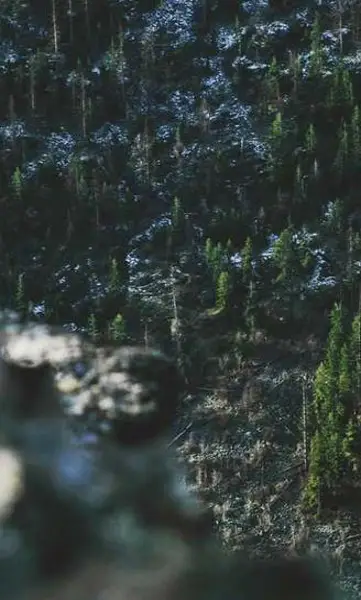
구글 시트 앱 설치하기
먼저, 구글 스프레드시트 앱을 설치해야 합니다. 아이폰 사용자와 안드로이드 사용자 각각에 맞는 설치 방법을 살펴보겠습니다.
아이폰에서 구글 스프레드시트 설치하기
아이폰 사용자라면 App Store에 접속하여 구글 스프레드시트를 설치할 수 있습니다. 아래 단계에 따라 진행해 보세요:
- 앱 스토어를 열고, 검색 창에 ‘Google Sheets’를 입력합니다.
- 검색 결과에서 구글 스프레드시트 앱을 선택한 후 ‘받기’ 버튼을 클릭하여 설치를 시작합니다.
- 설치가 완료되면 홈 화면에 아이콘이 추가되며, 이를 클릭하여 앱을 실행합니다.
안드로이드에서 구글 스프레드시트 설치하기
안드로이드 사용자는 구글 플레이 스토어를 통해 쉽게 앱을 설치할 수 있습니다. 다음의 절차를 따르면 됩니다:
- 구글 플레이 스토어를 열고, 검색 창에 ‘Google Sheets’를 검색합니다.
- 검색 결과에서 앱을 눌러 ‘설치’ 버튼을 클릭합니다.
- 설치 후 ‘열기’ 버튼을 눌러 앱을 실행합니다.
구글 스프레드시트를 모바일에서 활용하는 방법
앱 설치를 완료한 후, 이제 모바일 device에서 구글 스프레드시트를 활용하는 방법을 알아보겠습니다. 간단한 데이터 입력부터 고급 기능까지 활용할 수 있습니다.
데이터 입력 및 편집
스프레드시트 앱을 실행한 후, 사용자는 새로운 시트를 생성하거나 기존 파일을 열 수 있습니다. 데이터를 입력하려면 다음 단계를 따르세요:
- 편집하고자 하는 셀을 터치하여 선택합니다.
- 입력할 데이터를 키패드를 통해 입력합니다.
- 입력이 완료된 후, ‘완료’ 버튼을 눌러 저장합니다.
이 외에도 복사, 붙여넣기 및 삭제 기능을 활용하여 데이터를 더욱 효율적으로 관리할 수 있습니다.

협업 기능 활용하기
구글 스프레드시트의 장점 중 하나는 실시간 협업입니다. 다수의 사용자가 동시에 같은 파일에서 작업할 수 있습니다. 이를 통해 팀원들과의 긴밀한 협력이 가능해집니다. 문서 상단의 ‘공유’ 버튼을 클릭하여 초대할 팀원의 이메일 주소를 입력하면 실시간으로 문서를 공유할 수 있습니다.
스프레드시트에서 필터 및 정렬 사용하기
스프레드시트에서 데이터를 분석하는 데 필터와 정렬 기능은 매우 유용합니다.
필터 기능
필터를 사용하면 특정 조건에 맞는 데이터만 추출할 수 있습니다. 예를 들어, 특정 날짜 범위에 해당하는 데이터나 특정 값 이상인 데이터를 필터링할 수 있습니다. 필터를 활성화하려면:
- 편집할 시트를 열고 상단 메뉴에서 ‘데이터’를 선택합니다.
- ‘필터’를 선택한 후, 필터링할 열에서 드롭다운 메뉴를 통해 조건을 설정합니다.
정렬 기능
정렬 기능을 통해 데이터를 오름차순 또는 내림차순으로 쉽게 정렬할 수 있습니다. 편집할 셀을 선택한 후 ‘정렬’ 기능을 활성화하여 원하는 방식으로 데이터를 정리해 보세요. 이렇게 하면 필요할 때 원하는 데이터를 더 쉽게 찾을 수 있습니다.
스프레드시트에 차트 추가하기
구글 스프레드시트 앱을 통해 데이터를 시각적으로 표현할 수도 있습니다. 차트를 추가하면 데이터를 보다 명확하게 분석할 수 있습니다.
- 차트를 만들고자 하는 데이터 범위를 선택합니다.
- 상단 메뉴에서 ‘삽입’ 옵션을 선택하고 ‘차트’를 클릭합니다.
- 차트 유형을 선택한 후, 데이터 설정을 통해 표현할 내용을 지정합니다.
구글 드라이브를 통한 파일 관리
구글 드라이브와의 연동을 통해 스프레드시트를 보다 효율적으로 관리할 수 있습니다. 드라이브를 통해 언제 어디서나 파일에 접근하고, 수정할 수 있는 장점이 있습니다.
- 구글 드라이브 앱을 통해 파일을 업로드하고 관리하세요.
- 스프레드시트를 드라이브에 저장하면, 다른 기기에서도 쉽게 접근할 수 있습니다.

결론
구글 스프레드시트 앱을 활용하면 모바일 환경에서도 데이터를 효과적으로 관리하고 협업할 수 있는 능력을 갖추게 됩니다. 앱 설치부터 데이터 편집, 필터링, 차트 추가까지 다양한 기능을 통해 여러분의 업무 효율성을 극대화해 보세요. 이러한 기능들을 충분히 활용하여 데이터 관리의 새로운 차원을 경험하시기 바랍니다.
자주 묻는 질문 FAQ
구글 스프레드시트 앱을 어떻게 설치하나요?
아이폰 사용자는 App Store에서 ‘Google Sheets’를 검색하여 설치할 수 있으며, 안드로이드 사용자는 구글 플레이 스토어에서 같은 방법으로 다운로드하면 됩니다.
모바일에서 구글 스프레드시트를 어떻게 활용할 수 있나요?
앱을 통해 데이터 입력, 편집 및 협업이 가능하며, 필터와 정렬 기능을 이용하여 데이터를 정리하고 차트를 추가하여 시각적으로 분석할 수 있습니다.